Curso
Se eu tivesse que resumir Cline em poucas palavras, seria:
- Código aberto
- Parceiro de IA — não um agente de IA
- Segurança de nível empresarial
- Planejamento e atuação incríveis
- Gerenciamento de pontos de verificação tipo Git
Essas são as vantagens que o Cline IDE tem além dos recursos comuns que todos os IDEs de IA oferecem, como suporte a MCP, chat na base de código, execução de comandos no terminal e edição de arquivos.
Neste tutorial, vou dar uma olhada no Cline e em todos os recursos mencionados e comparar com o Cursor. Vou te mostrar exemplos práticos pra mostrar como ele funciona como um parceiro de IA, e não só mais uma ferramenta no seu processo de desenvolvimento.
A gente mantém nossos leitores por dentro das últimas novidades em IA com o The Median, nosso boletim informativo gratuito que sai toda sexta-feira e traz as principais notícias da semana. Inscreva-se e fique por dentro em só alguns minutos por semana:
O que é Cline?
Cline é um assistente de codificação de IA de código aberto que funciona como uma extensão do VS Code. extensão do VS Code (e em qualquer outro fork do VS Code). O que o diferencia das ferramentas típicas de preenchimento automático é o seu papel como parceiro de desenvolvimento — ele pode criar e editar arquivos, executar comandos de terminal, navegar em sites e lidar com tarefas de várias etapas. A abordagem “human-in-the-loop” significa que você precisa aprovar tudo, o que te dá controle total sobre as mudanças no seu espaço de trabalho.
A ferramenta entende grandes bases de código analisando estruturas de arquivos, fazendo pesquisas e lendo documentação sem sobrecarregar a janela de contexto. Ele dá suporte a vários provedores de IA, incluindo Anthropic, OpenAI, Google Gemini, AWS Bedrock e modelos locais por meio do Ollama ou LM Studio.
Além das operações básicas com arquivos, o Cline tem automação de navegador pra testes na web, MCP para integrações personalizadas e gerenciamento de contexto inteligente para projetos complexos.
O que faz a Cline ser diferente:
- Sistema de banco de memória: Mantém arquivos de documentação bem organizados (
projectbrief.md,activeContext.md,progress.md) para reconstruir o entendimento do projeto entre as sessões. - Gerenciamento de pontos de verificação: Cria instantâneos em cada etapa e chamada de ferramenta, permitindo comparar alterações, restaurar estados anteriores ou experimentar sem riscos.
- Regras alternáveis: Troca entre diferentes conjuntos de instruções (
.clinerules) para vários contextos de desenvolvimento. - Modos de planejamento e ação: Separe o planejamento estratégico da implementação para gerenciar melhor as tarefas.
Essa combinação de memória persistente, controle de versão e gerenciamento flexível de instruções transforma o Cline de um simples assistente em um ambiente de desenvolvimento colaborativo que lembra seus padrões e cresce junto com seus projetos.
Como instalar o Cline e configurá-lo
O Cline pode ser instalado através do marketplace de extensões do VS Code:
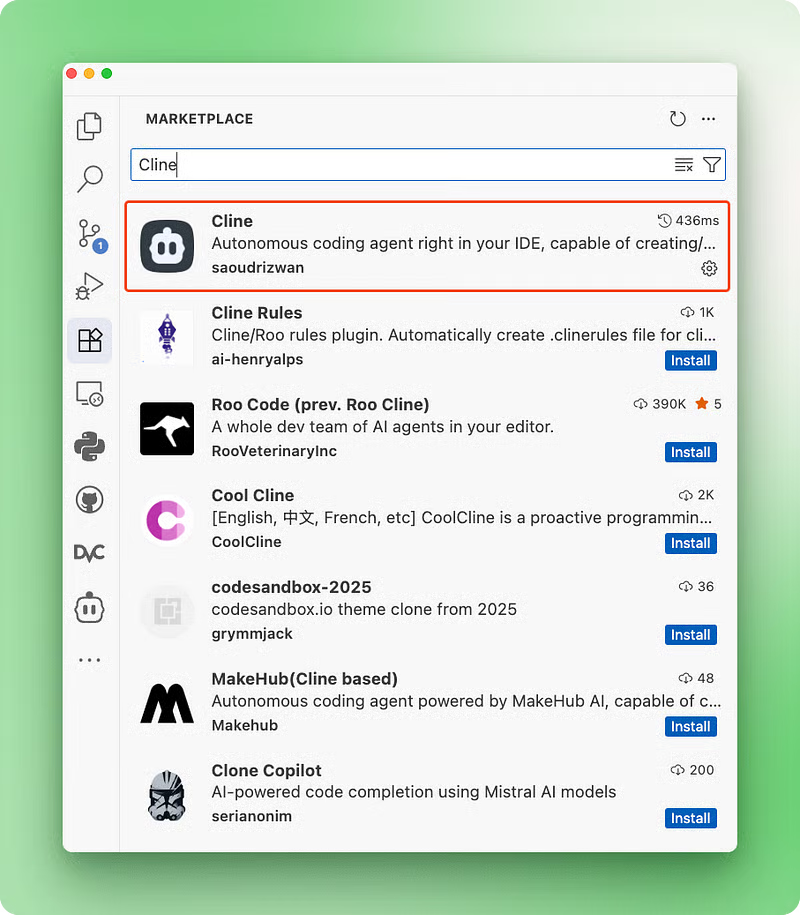
Depois de instalar, reinicie o VS Code (ou Cursor, Windsurf) e a extensão Cline deve aparecer na barra lateral esquerda. Abra e siga as instruções “Começar” que vão te ajudar a configurar sua conta e as configurações básicas. Depois disso, você deve chegar a esta interface do usuário:
Agora, você precisa escolher um provedor de modelos nas configurações, já que o Cline é open-source e não vem com créditos pagos. Abaixo, dá pra ver que escolhi a Anthropic como provedora de API e selecionei o Claude Sonnet 4:
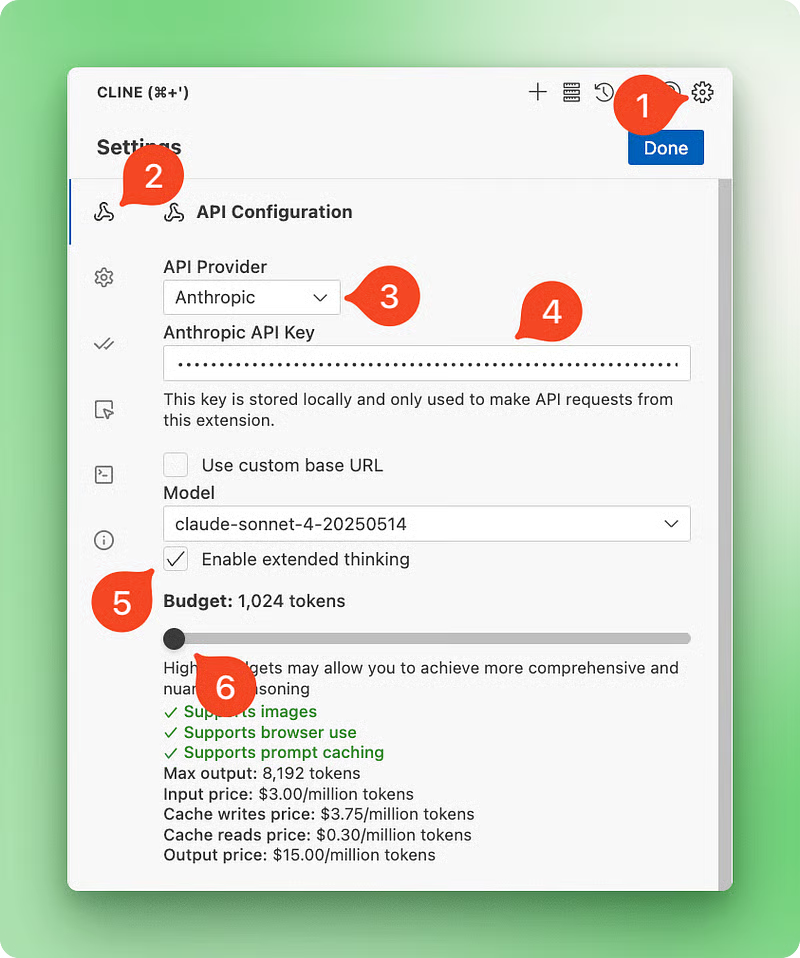
A Cline dá suporte a todos os principais fornecedores, grandes e pequenos. Embora eu use só os modelos da família Claude, você pode escolher roteadores de terceiros, como OpenRouter, Requesty ou Google Vertex e AWS Bedrock para empresas. Eu recomendo usar o OpenRouter — assim, você só precisa configurar uma única chave API e terá acesso a todos os modelos hospedados pelo OpenRouter.
Agora você tá pronto pra usar o Cline!
Como usar o Cline: Nove exemplos práticos
Nesta seção, vamos ver os principais recursos do Cline enquanto criamos um jogo da velha 4x4. Esse projeto é simples o suficiente pra manter os custos da API baixos, mas completo o suficiente pra mostrar todos os recursos. Só pra gente se orientar, vamos usar o Claude 4 Sonnet durante todo o tutorial.
Vamos começar!
Modos de planejamento e ação
Uma das coisas mais legais do Cline é o modo “Planeje e Aja”, que separa o pensamento estratégico da execução. Diferente do Cursor ou Windsurf, que são executados imediatamente após cada prompt, o Cline permite que você trabalhe em duas fases distintas:
- Modo plano para ver e entender a arquitetura; e
- Modo de ação para alterações reais no código.
Essa separação resolve uma frustração comum com os assistentes de codificação de IA tradicionais — eles muitas vezes se apressam na implementação sem entender totalmente o escopo, o que leva a várias iterações e soluções que não são as melhores. Com os modos Planejar e Agir, você mantém controle total sobre quando passar do pensamento para a ação.
Como funcionam os modos Planejar e Agir
O modo Plano é só pra ler. A Cline pode analisar sua base de código, ler arquivos, fazer perguntas esclarecedoras e propor estratégias de implementação detalhadas sem mexer em uma única linha de código. Isso permite que você explore projetos complexos, entenda a arquitetura existente e desenvolva planos abrangentes sem nenhum risco de alterações indesejadas.
O modo de ação muda para acesso de leitura/gravação, permitindo que a Cline implemente a solução planejada. A diferença é que,em , você controla essa transição — o Cline não pode mudar para o modo Act automaticamente e precisa esperar sua aprovação explícita.
Demonstrando o Plano e a Ação com nosso projeto da jogo da velha
Começamos nosso projeto de jogo da velha em 4x4 abrindo o Cline no modo Plano e mandando nossa solicitação inicial:
I want to build a 4x4 tic-tac-toe game in Python with a clean terminal interface.
The game should support two players taking turns, detect wins in rows, columns,
and diagonals, and handle draws. It should have colored elements, not just black and white, but the color system must be minimalistic.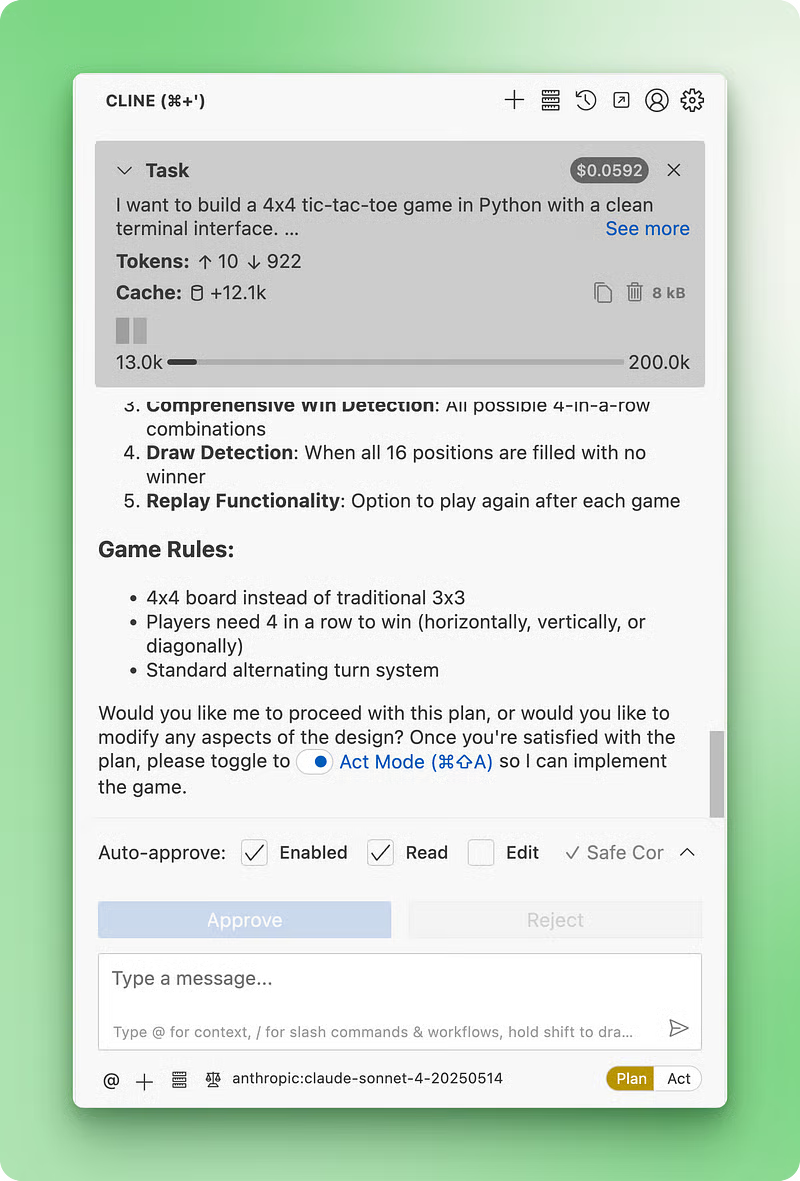
Cline responde com uma análise completa, dando uma olhada na estrutura atual do diretório (que agora está vazio) e sugerindo uma arquitetura detalhada. A resposta inclui sugestões de organização de arquivos, recomendações de estrutura de classes e um plano de implementação passo a passo. É importante lembrar que nenhum arquivo é criado ou modificado durante essa fase. Você pode ler a resposta completa gerada para a nossa primeira pergunta neste GitHub Gist.
O planejamento também inclui a arquitetura da lógica do jogo, o design da interface do usuário, os algoritmos das condições de vitória e as abordagens para lidar com erros.
Depois de dar uma olhada no plano (e dar mais dicas, se você quiser), estamos prontos pra começar a colocar tudo em prática. Ao mudar para o modo de ação, Cline vai começar a colocar todo o plano em prática, e tem muita coisa pra fazer nesse processo.
Primeiro, enquanto o plano tá rolando, você vai ver um registro detalhado do uso de tokens, cache e janela de contexto na parte de cima do painel de ação:
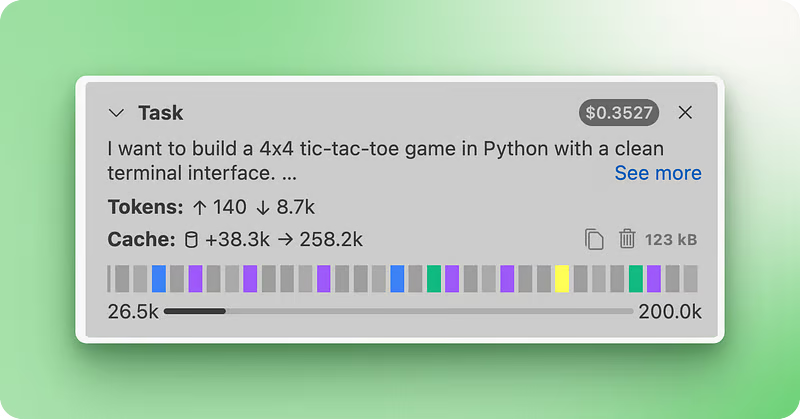
Tirei a captura de tela depois que o Cline acabou de rodar e dá pra ver que o app todo gastou US$ 0,35 por 8,7 mil tokens e 26,5 mil janelas de contexto. Eu curto esses detalhes, porque todos os outros forks pagos do VS Code escondem tudo isso.
No meio, você também pode ver uma lista de barras de cores diferentes para a linha do tempo de execução:
- Barras cinzentas para “Modelo está pensando”, análise da saída do shell
- Barras azuis pra aprovar a criação de novos arquivos
- Violeta para comandos de terminal bem-sucedidos
- Amarelo para leitura de arquivo
- Verde para tarefa concluída com sucesso
Durante toda a execução, Cline criou scripts e arquivos de teste de forma autônoma, executou comandos de terminal, analisou seus resultados e forneceu registros detalhados. No final, Cline pergunta se tem alguma coisa que você queira consertar, melhorar ou depurar. Aqui tá como tá o aplicativo terminal final nessa fase:
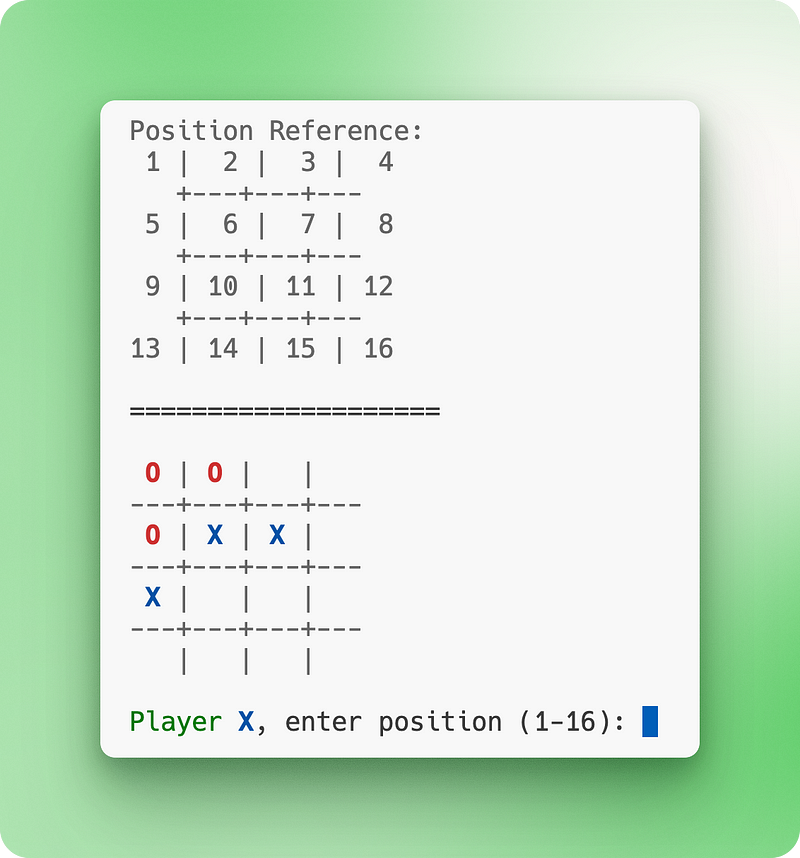
Por que essa abordagem funciona melhor
Esse fluxo de trabalho Planejar e Agir gera um código de melhor qualidade porque o Cline já pensou em todo o escopo do projeto antes de escrever a primeira linha. A fase de planejamento identifica possíveis problemas, deixa tudo bem claro e garante que a implementação vai seguir a sua visão. Em vez do típico ciclo “codificar → testar → corrigir → repetir”, comum em outros assistentes de IA, você tem “planejar → revisar → implementar → pronto”.
A separação também evita aquele problema comum em que os assistentes de IA fazem suposições e começam a mexer em arquivos que não têm nada a ver. No modo Plano, o Cline pode ler com segurança toda a sua base de código para entender o contexto sem nenhum risco de alterações indesejadas.
Aprovar automaticamente
Enquanto a gente constrói nosso jogo da velha, você vai perceber que o Cline pede permissão antes de cada ação. Ele quer permissão pra ler arquivos, criar novos ou rodar comandos no terminal. Isso te deixa no controle, mas pode atrasar as coisas quando você confia nas decisões do Cline. A função de aprovação automática permite definir permissões específicas para diferentes tipos de operações.
O menu de aprovação automática tem vários níveis de permissão. Você pode deixar o Cline ler os arquivos do projeto automaticamente, mas ainda assim exigir aprovação para edições. Ou você pode deixar “comandos seguros” como ls e cat enquanto bloqueia qualquer coisa que possa ser perigosa. A configuração “ maximum requests ” funciona como uma rede de segurança, pedindo sua ajuda depois de um certo número de ações automáticas seguidas.
Para o nosso projeto tutorial, ativar todas as configurações de aprovação automática funciona bem, já que estamos trabalhando em um projeto de demonstração. Conforme você se sentir mais à vontade com o funcionamento do Cline, você pode ajustar as permissões aos poucos. O botão rápido “estrela” permite ativar ou desativar as configurações de aprovação automática conforme necessário. Isso é útil para reforçar a segurança durante trabalhos importantes ou para relaxar as restrições quando você está apenas experimentando.
Uso da web e do navegador
Como muitos assistentes de IA modernos, o Cline também dá suporte à pesquisa na web. Por exemplo, depois que o aplicativo inicial foi implementado, eu pedi pra ele:
Browse the internet for innovative ways other people have built tic-tac-toe games. I want more comprehensive featuresFizeram uma pesquisa completa no Google, resumiram o que encontraram em 8 categorias de melhorias e criaram um plano de ação em três fases:
## Recommended Enhancement Plan
__Phase 1: Core Improvements__
1. Add AI opponent with difficulty levels
2. Implement move undo/redo functionality
3. Add game statistics and history
4. Create configurable board sizes
__Phase 2: Advanced Features__
1. Tournament mode with multiple rounds
2. Save/load game functionality
3. Advanced visual effects and animations
4. Sound system integration
__Phase 3: Innovation__
1. Ultimate Tic-Tac-Toe variant
2. Network multiplayer capability
3. Web interface version
4. Mobile-responsive design
Would you like me to focus on any specific category of features, or should I create a comprehensive plan incorporating multiple innovative elements? I can start with the most impactful features like AI opponents and enhanced game modes.Neste ponto, eu poderia pedir pra dividir a primeira fase em subtarefas mais detalhadas e clicar em “Ação” pra implementar tudo.
O Cline também dá suporte a recursos de navegador remoto. Esse recurso permite que o Cline interaja diretamente com o conteúdo da web por meio de uma instância controlada do navegador. Com o suporte para navegador remoto, você pode pedir ao Cline para:
- Visite sites e veja o que eles têm pra mostrar
- Teste aplicativos web rodando localmente
- Preencha formulários e interaja com os elementos da página
- Tira capturas de tela do que ele vê
- Fica de olho nos registros e erros do console
O navegador funciona com comandos simples como “Use o navegador para acessar o site https://example.com"” ou “Clique no botão de login”. Isso torna ele útil pra testes de desenvolvimento web, revisões de UI/UX e pesquisa de conteúdo. Quando você terminar as tarefas no navegador, precisa fechar o navegador antes que o Cline possa usar outras ferramentas, como edição de arquivos ou comandos do terminal. Dá uma olhada na documentação sobre esse recurso pra saber mais.
Gerenciamento de tarefas e pontos de verificação
Uma coisa que chama a atenção no Cline é o sistema de gerenciamento de pontos de verificação. Enquanto outros IDEs só permitem restaurar o estado do projeto depois de completar um prompt completo, o Cline cria pontos de verificação após cada chamada individual da ferramenta.
Isso quer dizer que cada gravação de arquivo, comando de terminal ou solicitação da web tem seu próprio ponto de verificação. O Cline faz isso através de um repositório Git paralelo que rola junto com o seu, acompanhando cada mudança em detalhes.
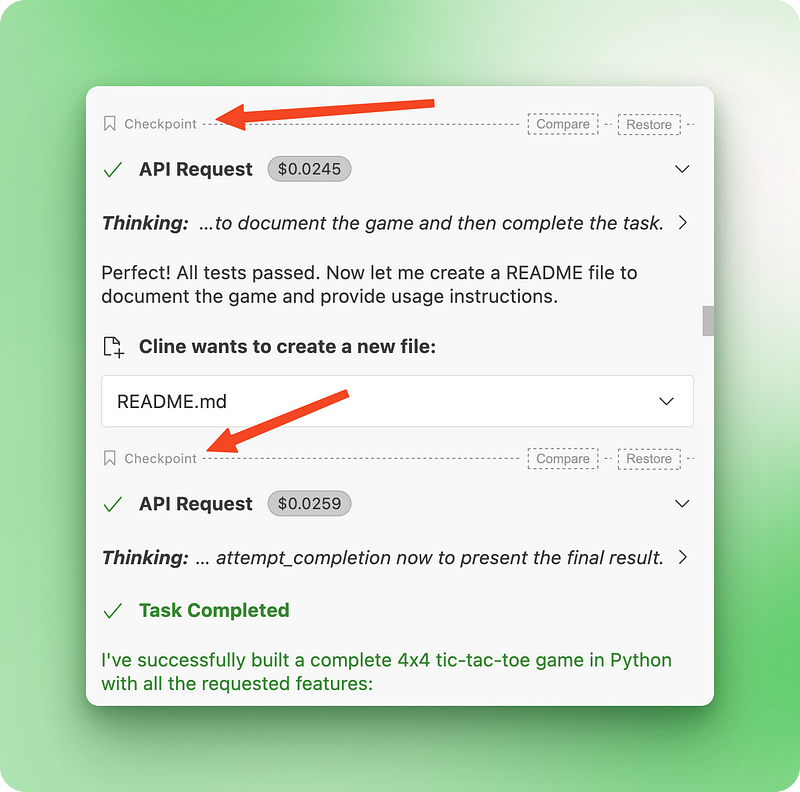
Além dos pontos de verificação, o Cline tem um sistema completo de histórico de tarefas que te ajuda a organizar seu trabalho. Você pode ver conversas antigas usando o botão “Histórico” na barra lateral, onde tem opções de busca e filtro pra achar tarefas específicas rapidinho.
O sistema de favoritos permite que você marque conversas importantes com uma estrela para acessá-las facilmente mais tarde, e essas tarefas favoritas ficam protegidas contra exclusão acidental. Você pode organizar as tarefas por mais recentes, mais antigas, custo ou uso de tokens, facilitando a localização de conversas caras ou o acompanhamento dos gastos com API.
A gestão de tarefas também inclui operações em lote para limpeza. Você pode escolher várias tarefas pra apagar, mantendo as favoritas em segurança, ou exportar conversas importantes pra referência externa. Essa combinação de pontos de verificação detalhados e histórico de tarefas organizado significa que você pode experimentar à vontade, sabendo que sempre pode voltar a qualquer estado anterior ou encontrar rapidamente trabalhos relacionados de sessões anteriores.
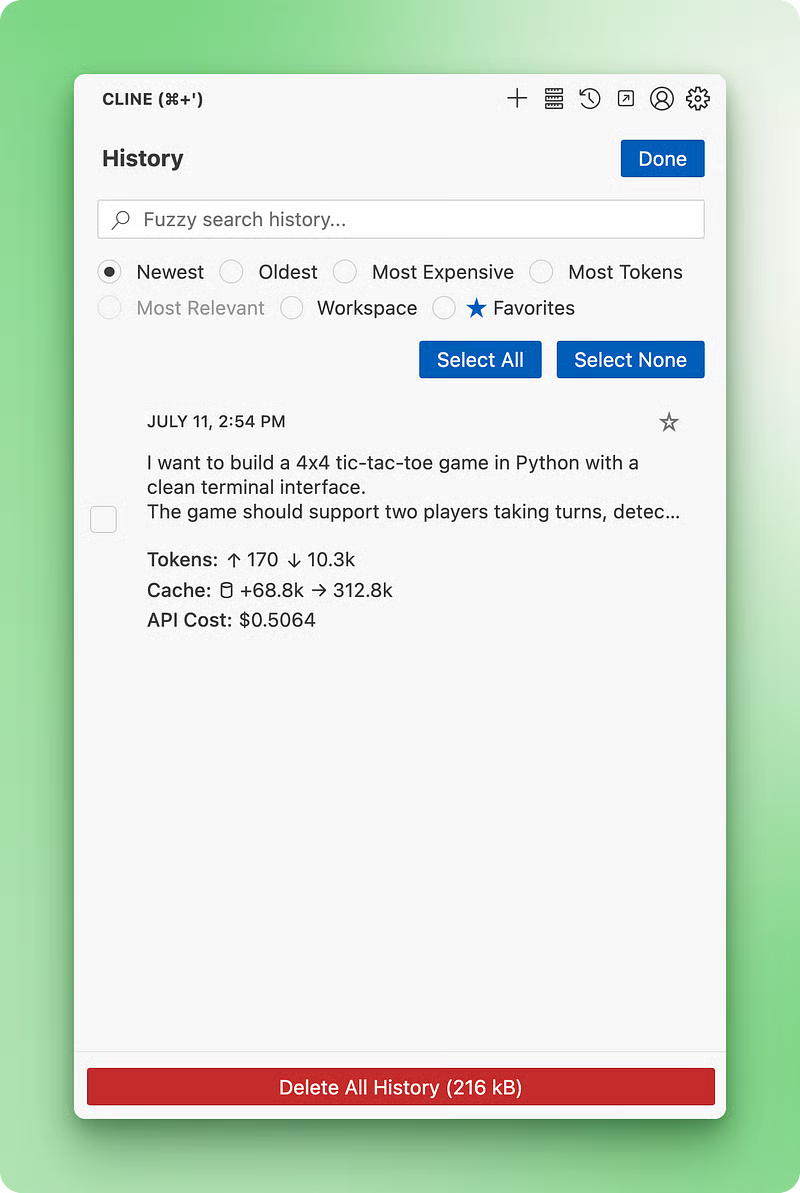
Integração de servidores MCP
O Cline dá suporte a servidores MCP (Model Context Protocol), que são extensões especializadas que adicionam novos recursos ao seu assistente de IA. Pense neles como plugins que permitem ao Cline fazer coisas como buscar páginas da web, processar imagens, acessar APIs ou interagir com serviços específicos. Em vez de ficar só nas operações de arquivo e comandos de terminal, os servidores MCP permitem que você se conecte a ferramentas e serviços externos.
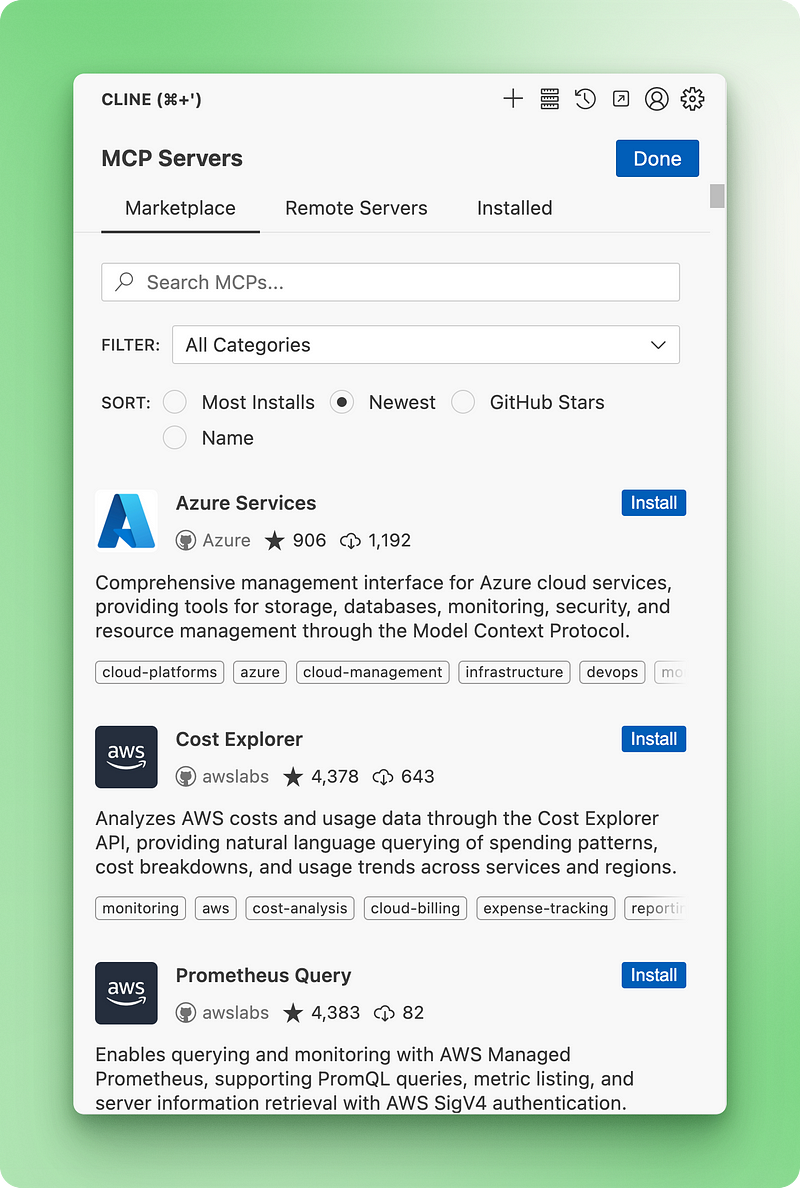
É super fácil instalar servidores MCP usando o marketplace integrado do Cline. Você clica no botão “Extensões” na barra de ferramentas, procura servidores por categoria (web scraping, sistemas de arquivos, ferramentas de pesquisa, etc.) e instala com um clique.
Se um servidor precisar de uma chave API, a Cline vai te ajudar a pegar e inserir ela de forma segura. Depois de instalado, as funcionalidades do servidor se juntam automaticamente ao Cline, então você pode simplesmente pedir para “pesquisar na web usando o Perplexity” ou “processar esta imagem” sem precisar dizer qual ferramenta usar.
O Cline também inclui regras MCP que fazem a seleção do servidor automaticamente com base no contexto da conversa. Você pode juntar servidores parecidos em categorias e definir palavras-chave, então, quando você falar “web scraping” ou “preços das ações”, o Cline já vai saber quais ferramentas usar. Isso elimina a necessidade de especificar manualmente as ferramentas e torna as interações mais diretas, conforme mencionado na documentação do marketplace MCP.
Regras de Cline
As regras Cline oferecem orientações e preferências no nível do sistema que continuam nas conversas. Eles permitem que você ensine ao Cline os padrões de codificação, requisitos de documentação ou fluxos de trabalho específicos do seu projeto, sem precisar repetir as instruções todas as vezes.
Para o nosso projeto de jogo da velha, a gente poderia criar regras sobre as preferências de formatação do Python ou o estilo da interface do terminal que Cline lembraria durante todo o desenvolvimento. Você pode criar regras clicando no botão + na aba Regras ou usando o comando de barra /newrule.
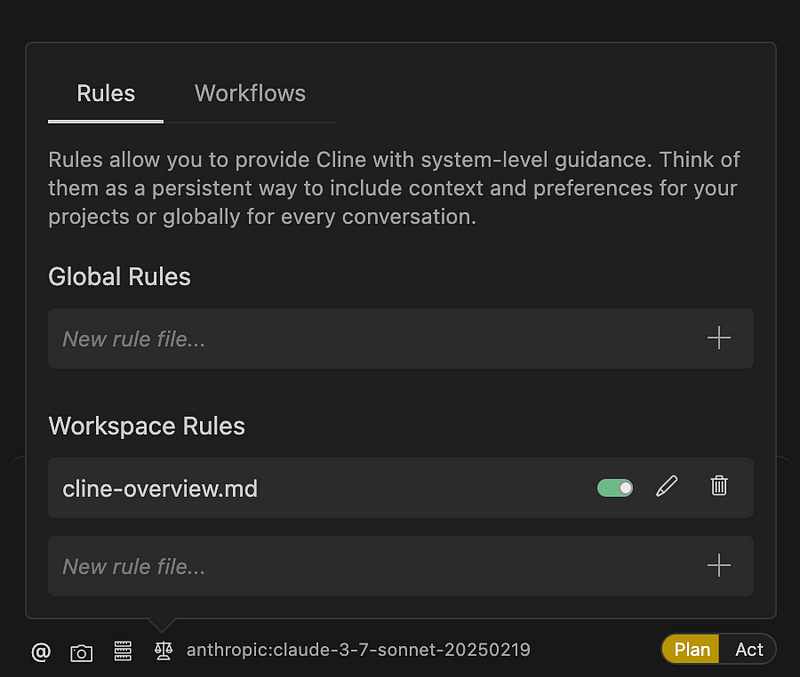
As regras podem estar em um único arquivo de texto chamado “ .clinerules ” na raiz do seu projeto ou em vários arquivos markdown dentro de uma pasta chamada “ .clinerules/ ”. A abordagem de arquivo único funciona bem para projetos simples, como o nosso jogo da velha, enquanto a abordagem de diretório permite organizar diferentes conjuntos de regras em arquivos específicos.
O Cline v3.13 trouxe um popover que dá pra ativar ou desativar embaixo da caixa de chat, que mostra as regras ativas e deixa você ativar ou desativar arquivos de regras específicos com um clique. Isso quer dizer que você pode ter regras diferentes para os padrões de lógica do jogo e a formatação da interface do usuário, que você ativa dependendo de em que parte do projeto de jogo da velha você está trabalhando.
A abordagem baseada em pastas é super útil pra projetos maiores, porque dá pra organizar vários arquivos de regras focados em coisas específicas, tipo padrões de codificação, requisitos de documentação ou práticas de teste. Essas regras passam a fazer parte da sua base de código controlada por versão, garantindo um comportamento consistente entre os membros da equipe. Para o nosso projeto tutorial, podemos criar regras sobre padrões de tratamento de erros ou validação de entrada que guiariam as decisões do Cline ao adicionar recursos ao jogo da velha, conforme detalhado na documentação das regras de Cline.
@Mentions
A função @menções do Cline te deixa trazer diferentes tipos de conteúdo direto pra sua conversa sem precisar copiar e colar. Quando você digita “ @ ” no chat, o Cline mostra opções como arquivos, saída do terminal, alterações no git, URLs e muito mais.
Para o nosso projeto de jogo da velha, você pode mencionar arquivos específicos, como @game.py, para discutir detalhes de implementação, ou usar @git-changes para revisar suas modificações atuais antes de fazer o commit.
- O arquivo menciona: Referenciar arquivos ou diretórios específicos (
@/src/game.py) - O terminal menciona: Inclua a saída do terminal na sua conversa (
@terminal) - O Git menciona: Mostrar alterações não confirmadas (
@git-changes) ou confirmações específicas (@a1b2c3d) - Menções da URL: Pega o conteúdo da web da documentação ou das questões do GitHub (
@https://example.com) - O problema menciona: Incluir erros e avisos do VS Code do painel Problemas
O sistema de menções funciona pegando e formatando automaticamente o conteúdo para que o Cline possa ver exatamente no que você está trabalhando. Em vez de tentar descrever uma mensagem de erro ou copiar trechos de código, você pode simplesmente mencionar o conteúdo relevante e deixar que o Cline analise diretamente. Essa abordagem te dá uma ajuda mais precisa porque o Cline pega todo o contexto com a formatação certa, como mostramos na visão geral das @menções.
Comandos de barra
Uma das muitas pequenas funcionalidades do Cline que melhoram a qualidade de vida é o comandos de barra:
- /newtask
- /nova regra
- /smol
- /reportbug
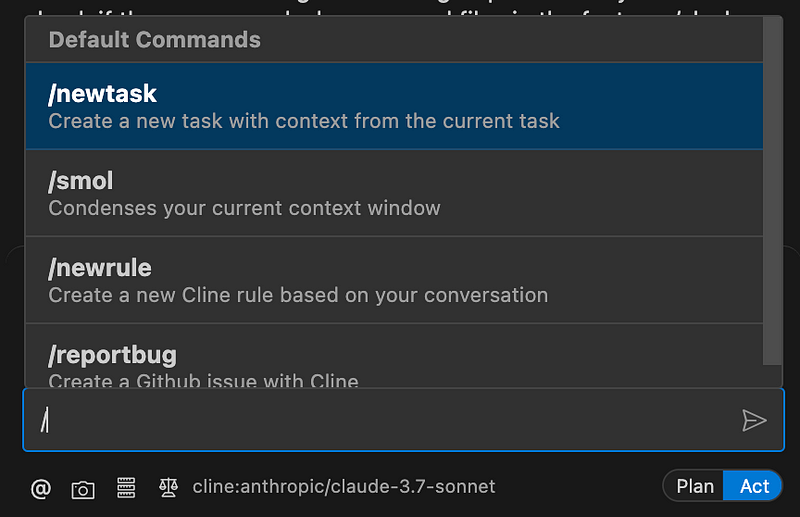
Eu curto muito o /smol , que libera espaço na janela de contexto gerando um resumo completo. Isso facilita muito a engenharia de contexto, já que você pode chamar um /smol, ver a janela de contexto encolher em tempo real e continuar sua conversa sem se preocupar com vazamento de detalhes.
Banco de memória Cline
Para gerenciar melhor o contexto de projetos complexos, a Cline tem um recurso especial chamado “banco de memória”. O banco de memória é uma pasta na raiz do seu projeto que tem documentos Markdown especiais:
Esses arquivos trabalham juntos para ajudar o Cline a manter o contexto entre as sessões, transformando-o de um assistente sem estado em um parceiro de desenvolvimento persistente que pode “lembrar” os detalhes do seu projeto ao longo do tempo.
Os arquivos principais incluem projectbrief.md (a base do seu projeto), activeContext.md (o foco atual do trabalho, que é atualizado com mais frequência), systemPatterns.md (decisões de arquitetura), techContext.md (tecnologias usadas) e progress.md (o que funciona e o que ainda precisa ser construído). Para o nosso projeto de jogo da velha, isso pode incluir informações sobre a nossa abordagem de interface de terminal Python, padrões de lógica do jogo e melhorias recentes.
Você pode configurar um banco de memória copiando as instruções personalizadas da documentação e pedindo ao Cline para “inicializar um banco de memória” no seu projeto. Durante todo o desenvolvimento, você pode usar comandos como “atualizar banco de memória” para documentar o estado atual e “seguir suas instruções personalizadas” no início de novas sessões para que o Cline reconstrua seu entendimento a partir dos arquivos armazenados.
Essa abordagem funciona super bem pra projetos maiores, onde você precisa que o Cline lembre padrões específicos, decisões arquitetônicas e a evolução do projeto em várias sessões de desenvolvimento, como detalhado na documentação do Banco de Memória do Cline.
Cline contra Cursor
Cline e Cursor abordam a codificação de IA de maneiras completamente diferentes.
|
Aspecto |
Cline |
Cursor |
|
Arquitetura |
Extensão VS Code (código aberto) |
IDE independente (código fechado) |
|
Preços |
Baseado no uso (pagamento por token) |
Assinatura (R$ 20/mês Pro) |
|
Modelos de IA |
Vários provedores, traga suas próprias chaves |
Só para alguns modelos |
|
Fácil de usar |
Precisa de mais configuração, mas dá mais controle |
Polido, funciona na hora |
|
Ideal para |
Projetos complexos, controle de custos, personalização |
Prototipagem rápida, orçamentos fixos |
|
Principal vantagem |
Planejamento antes de começar, gerenciamento de contextos complexos |
Rapidez, experiência pronta para usar |
O Cline funciona como uma extensão de código aberto do VS Code, onde você controla tudo — ele pede permissão antes de fazer qualquer alteração. Você traz suas próprias chaves API e só paga pelo que usar, o que significa que você pode acessar diferentes provedores de IA, como Claude, OpenAI ou Gemini. Além disso, você tem acesso ao ecossistema MCP, que conecta você a outras ferramentas. Isso te dá mais controle sobre os custos e permite usar os modelos mais recentes imediatamente, mas exige mais trabalho de configuração.
O Cursor vai na direção oposta com um IDE independente feito pra ser rápido. Você paga US$ 20 por mês e tem direito a 500 solicitações “rápidas” antes que o serviço fique lento. A interface é bem feita e funciona direitinho assim que você começa a usar, o que é ótimo pra projetos rápidos. Mas você fica preso à escolha deles de modelos de IA e não pode personalizar tanto. No fim das contas, o que importa mais pra você: ter controle total e pagar conforme o uso (Cline) ou ter uma experiência tranquila com custos mensais fixos (Cursor)?
Conclusão
A Cline tem uma abordagem diferente pra codificação com IA, que foca mais na colaboração do que na automação. Os modos Plan & Act, gerenciamento de pontos de verificação e integrações MCP oferecem mais controle sobre como a IA auxilia seu processo de desenvolvimento.
Embora exija mais configuração inicial em comparação com ferramentas como o Cursor, o preço por uso e o acesso a vários modelos de IA tornam essa opção prática para desenvolvedores que querem controlar os custos e ter recursos avançados.

Sou um criador de conteúdo de ciência de dados com mais de 2 anos de experiência e um dos maiores seguidores no Medium. Gosto de escrever artigos detalhados sobre IA e ML com um estilo um pouco sarcástico, porque você precisa fazer algo para torná-los um pouco menos monótonos. Produzi mais de 130 artigos e um curso DataCamp, e estou preparando outro. Meu conteúdo foi visto por mais de 5 milhões de pessoas, das quais 20 mil se tornaram seguidores no Medium e no LinkedIn.



